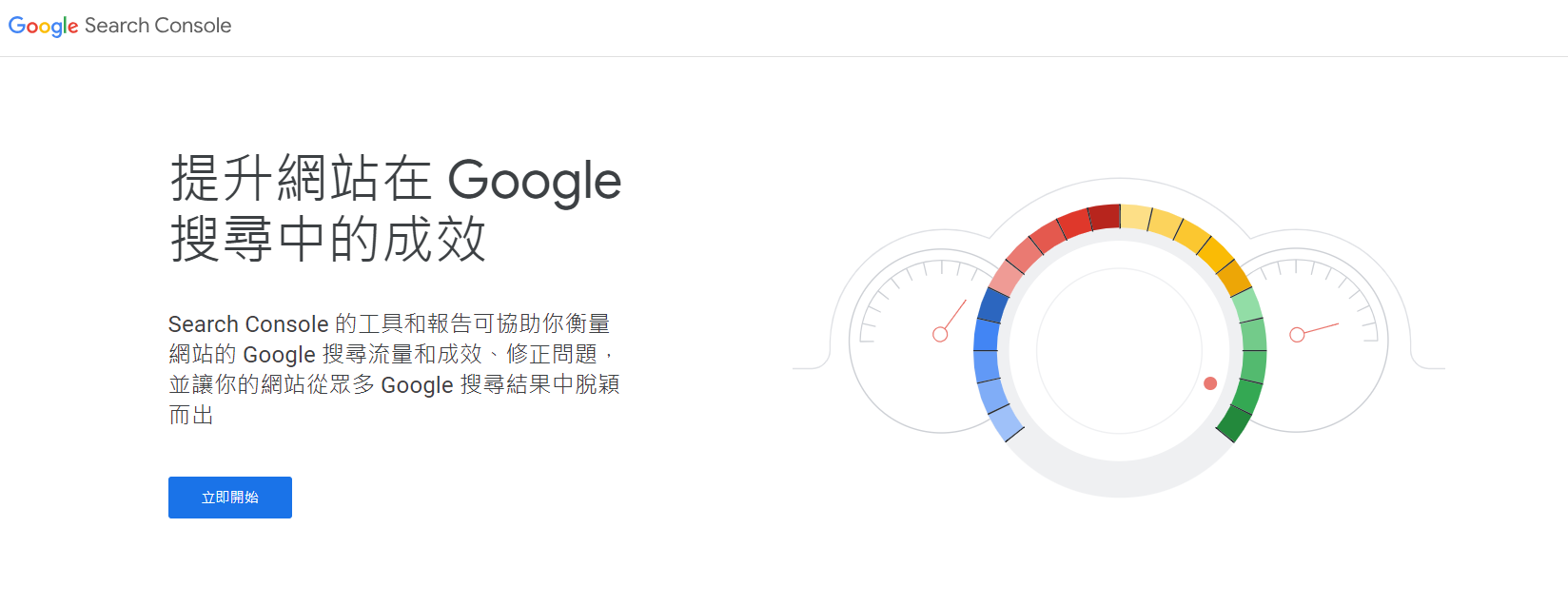
前言
將GA設定完後,我們已經可以在Google Analytics中查看相關的瀏覽數據
但你以為這樣大家就可以在Google搜尋中找到你的文章及部落格了嗎?
其實並不然,我們還要去Google Search Console中設定,接著我們的文章才會出現在Google搜尋結果中哦~
設定Google Search Console
設定的過程其實很簡單,不過會建議在設定之前可以先將GA設定好,這樣在認證Google Search Console時會更加的快速
因此如果你的網站還沒有設定過GA,還不手刀設定起來!!
設定完GA之後我們就可以開始來設定Google Search Console
這邊選擇「網址前置字元」,輸入部落格的網址即可
*不推薦使用網域,在驗證上相當的麻煩,如果是使用Github託管的話,我們也沒辦法透過DNS認證
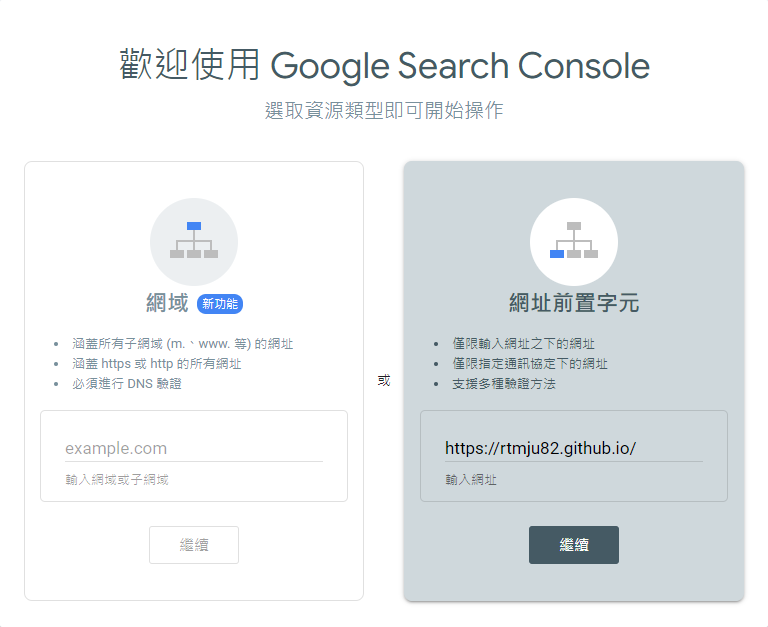
點選「繼續」,然後…就好了!!
沒錯,就是這麼簡單,由於我們已經設定好GA,所以這邊就不用再透過其他的方式驗證了
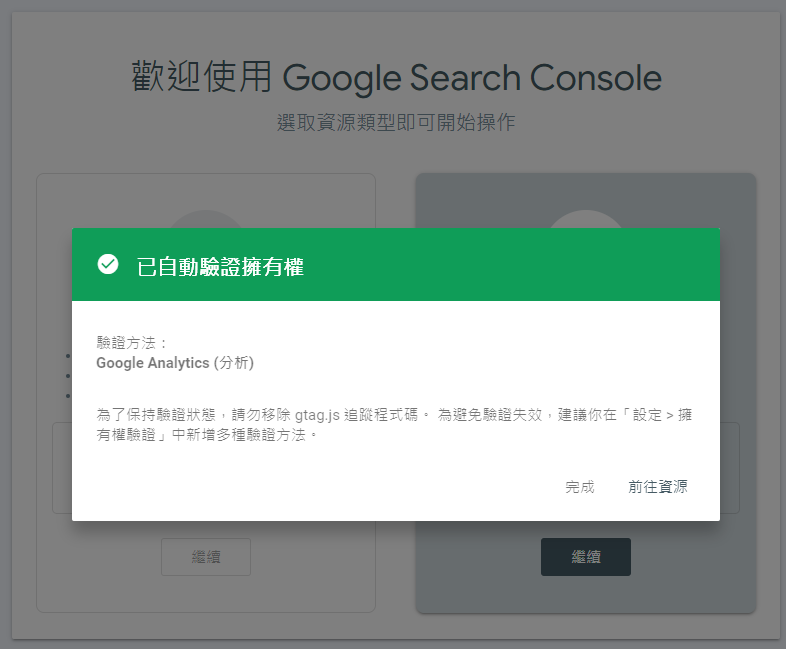
提交網址給 Google 索引
雖然設定完Google Search Console了,但是由於我們的網站才剛上線,並不會和其他互相關聯,這樣就很難被爬蟲搜尋到,這時候我們就要替Hexo安裝一個套件,讓他生成一個sitemap.xml的檔案,生成這個檔案之後,爬蟲就可以從搜尋網站中直接爬到我們的網站了。
安裝sitemap套件
1 | npm install hexo-generator-sitemap --save |
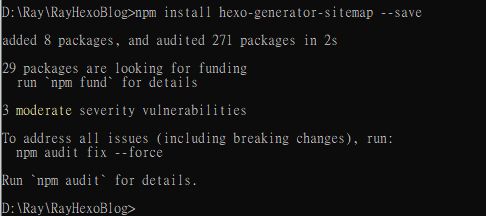
生成sitemap.xml
其實生成sitemap沒什麼特別的技術,安裝好套件後,我們再佈屬一次hexo,他就會自動生成sitemap.xml檔了,非常方便
1 | hexo g |
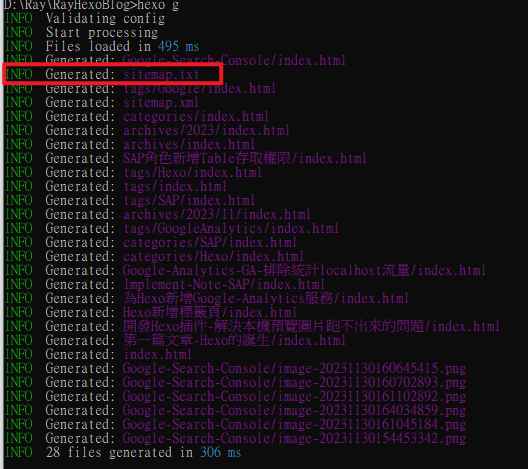
上傳sitemap.xml
這時候我們從Search Console的左側邊欄找到Sitemap並點選進入
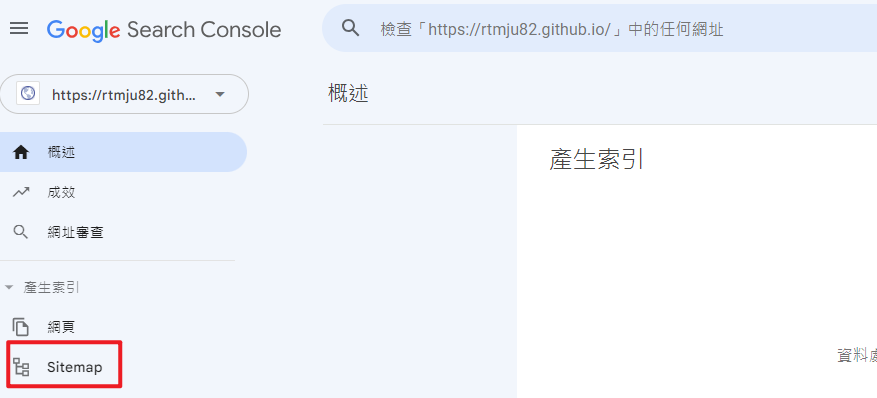
接著在「新增Sitemap」中輸入sitemap.xml,按「提交」,這樣就完成囉~
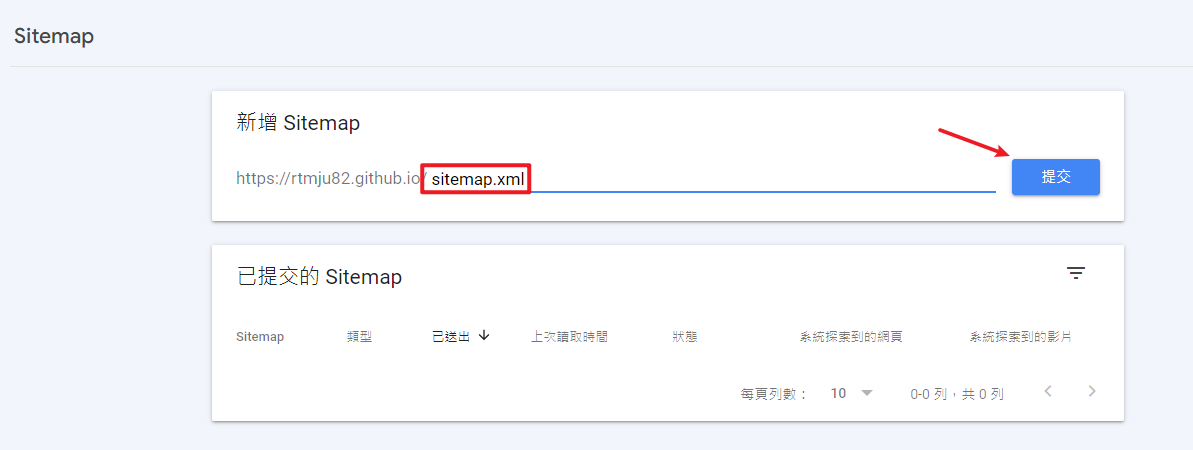
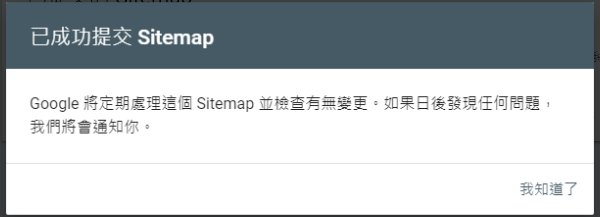
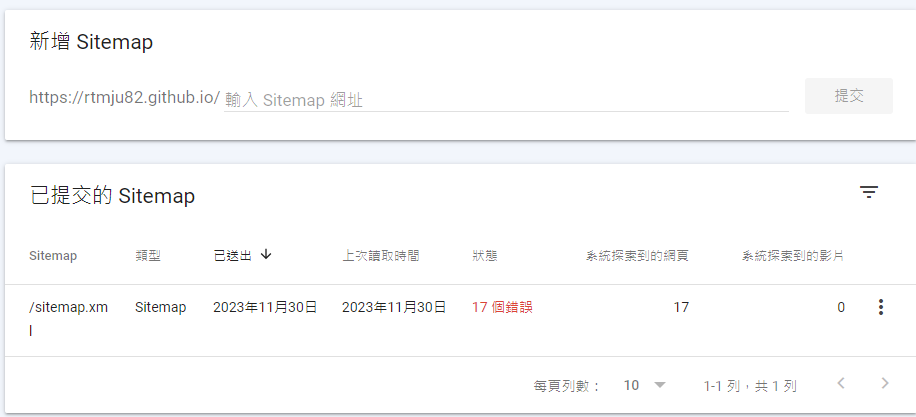
理論上應該這樣就成功了,但是仔細看,上面的狀態顯示有17個錯誤
點進去裡面看錯誤訊息,發現網址都是example.com,這就奇怪了,難道我的sitemap.xml檔真的是example.com嗎?
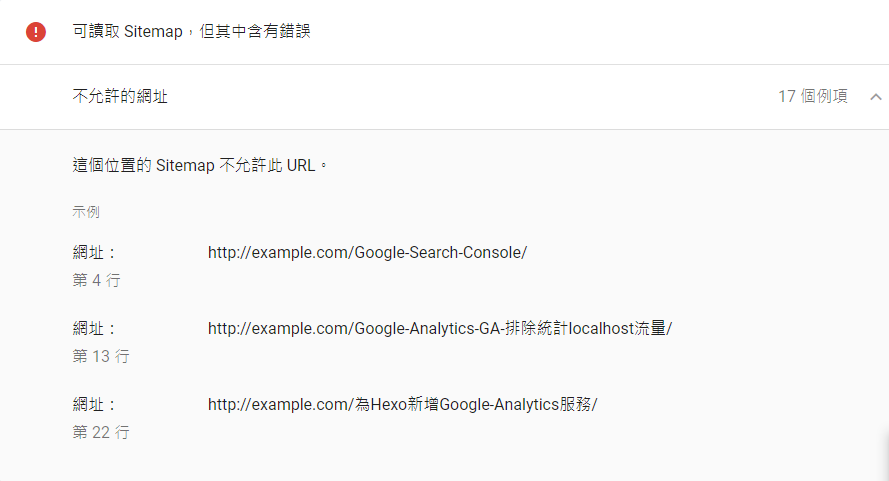
到https://rtmju82.github.io/sitemap.xml實際查看,還真的全部都是example.com,也難怪GSC會說錯誤了
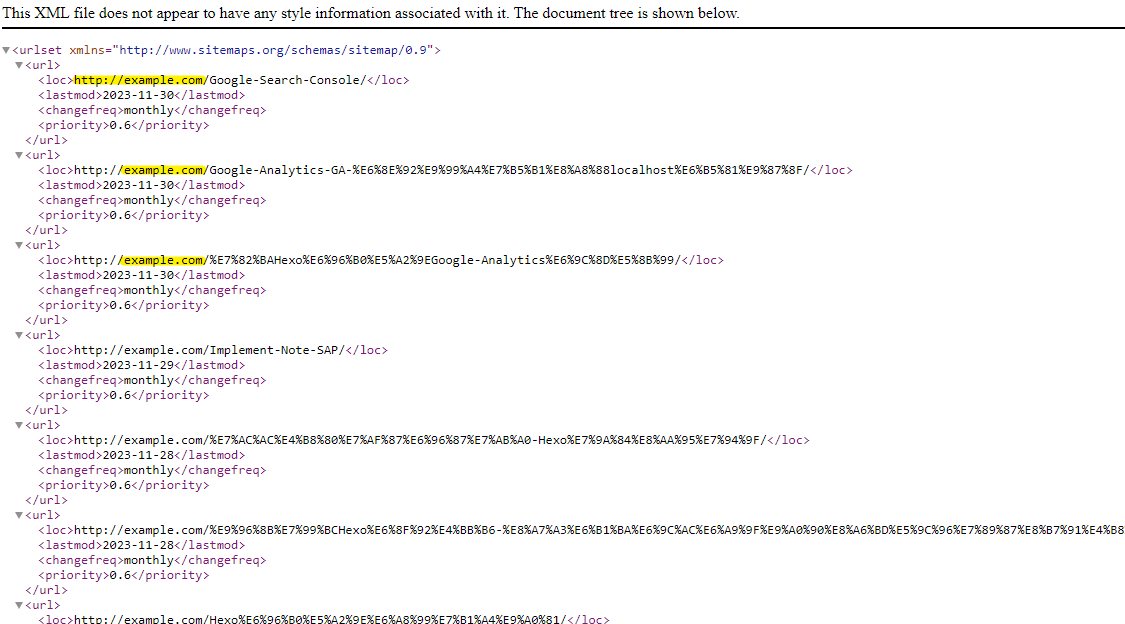
稍微上網找了一下,發現沒有人遇到跟我一樣的狀況,我就思考,一定是有什麼地方告訴了他網址是example.com
說到設定第一個就要想到根目錄的_config.yml檔,打開後搜尋example,果然被我找到了,原來是一開始這邊沒有設定,而套件就是抓這個地方的設定。
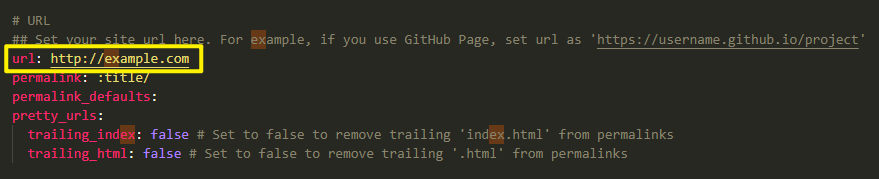
將內容修改
url: https://rtmju82.github.io/
最後,都打開了_config.yml就順便在最下面加入這行指令吧!
1 | sitemap: |
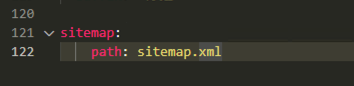
加入這行指令的差異在於,原本我們下hexo g時,套件會幫我們產生sitemap.xml及sitemap.txt
但其實sitemap.txt我們並用不到,加入這行之後,套件就會自動將txt刪除,只留下xml檔

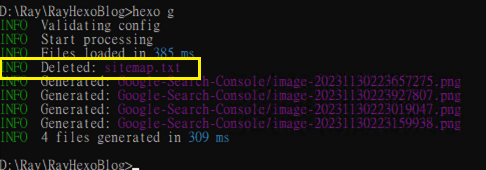
以上步驟都完成,再重新部署一次來看看結果吧!
皇天不負苦心人,這次總算是成功了XD
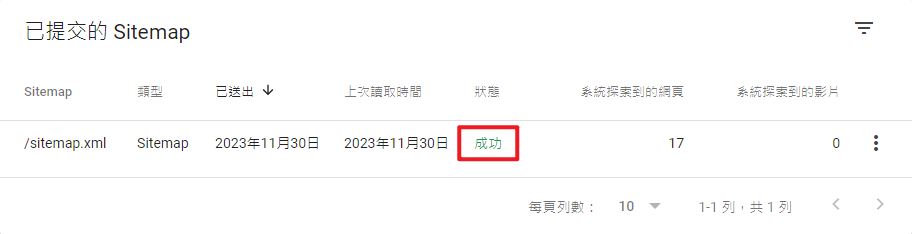
新增產品連結-GA
設定完Search Console之後,我們可以再回到GA的設定,將Search Console的資料也導入GA中,如圖,有一個產品連結
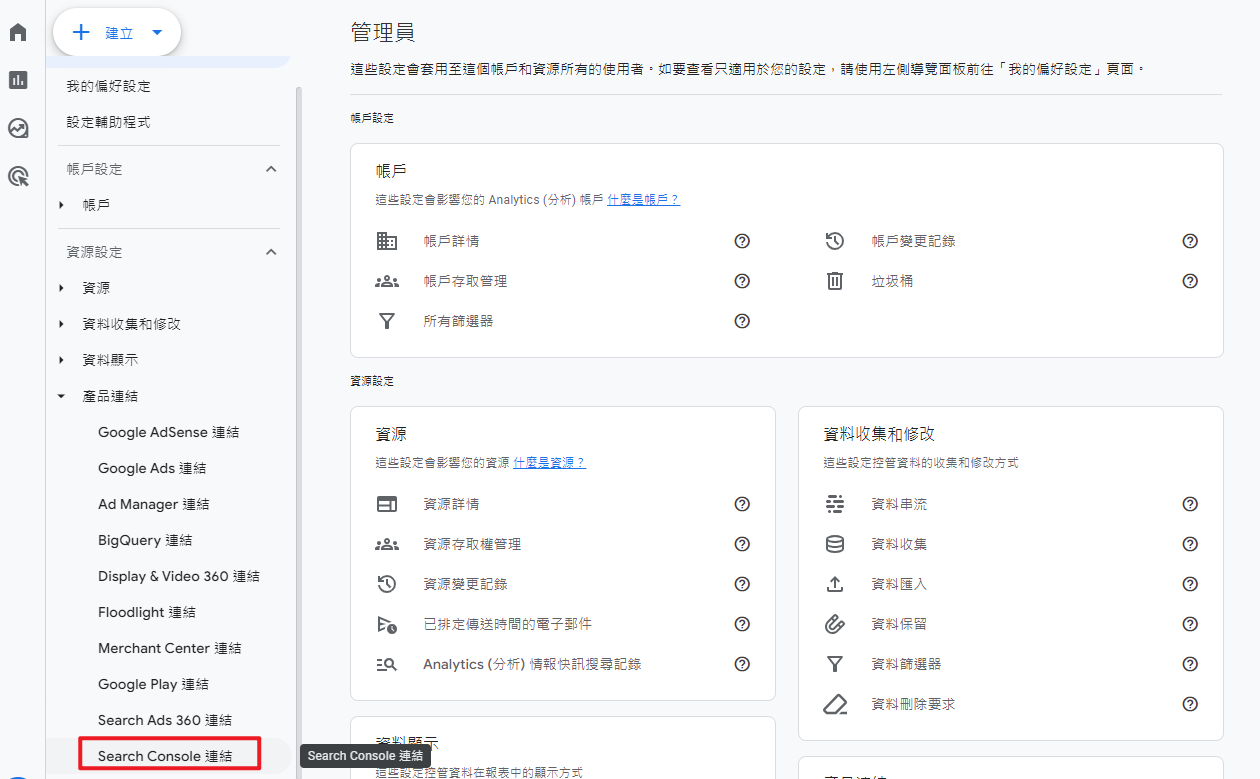
點選[連結]
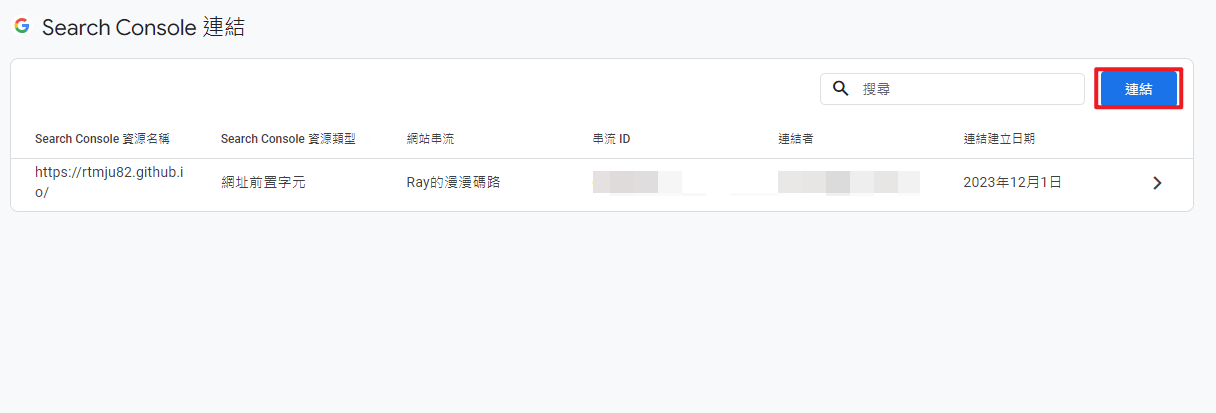
因為我已經做過了,所以無法再Demo一次,總之就是照著Google的指示一步一步往下做就可以設定完成囉~
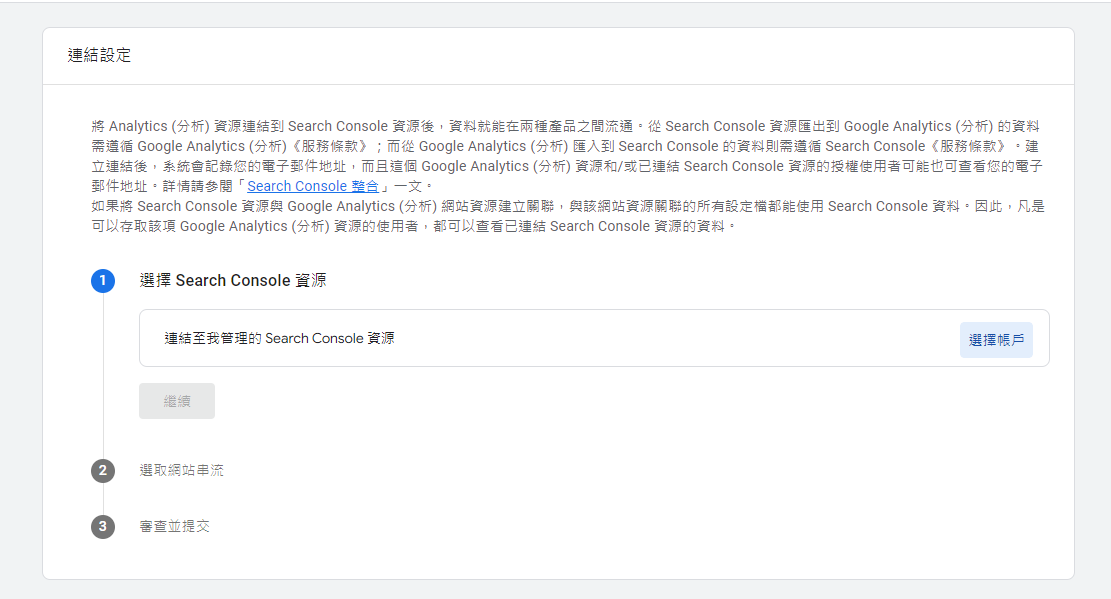
Q&A
Q1:設定完後,我的網站就會在Google上建立索引了嗎?
A1:不一定,首先要確認你提交的資料Google都確認沒問題,再來是Google要認為你的網站值得被收錄,他們才會將網站編入索引
首先,我們在GCS的搜尋框中輸入網址,去檢查這個網址

這張圖中紅框起來的部分,都是我們要去查看注意的地方
- 首先我們可以看到網址是否有在Google服務中-> 不在的話可以點要求索引
- 網址索引的狀態:網頁未編入索引:已檢索 - 目前尚未建立索引
- 是否允許編入索引:是
- 可以點選[開啟報告]查看詳細原因或瞭解詳情查看Google的詳細說明
- 右上角的[測試線上網址]也可以點選進行測試
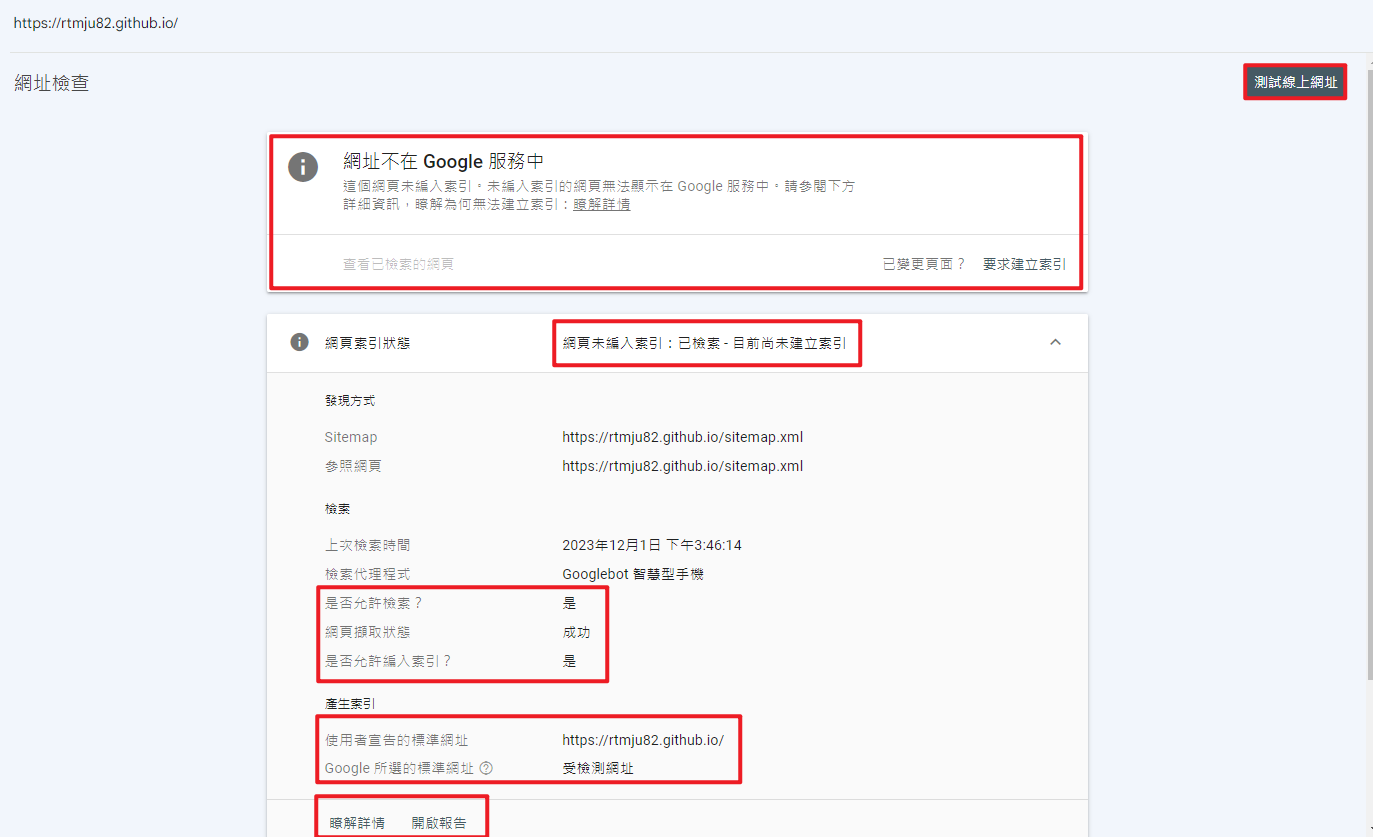
下圖是[測試線上網址]的結果,看來整個設定都沒問題的,但紅框處說了一個重點
系統只會為符合特定條件的網址建立索引
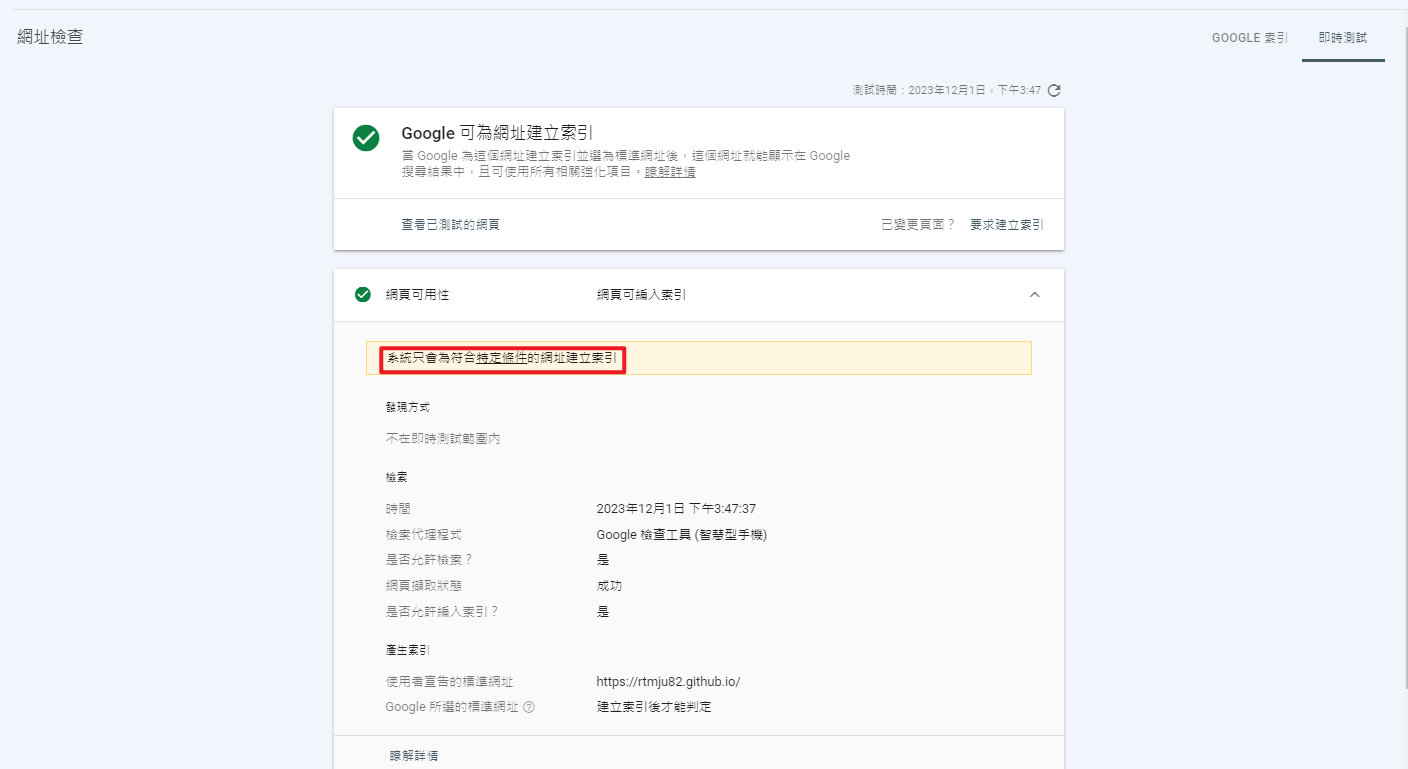
點進去裡面可以看到,說明說的算是蠻清楚的了…
網頁品質必須達到足以建立索引的水準。
所以…還是趕快充實自己的網站內容吧XD
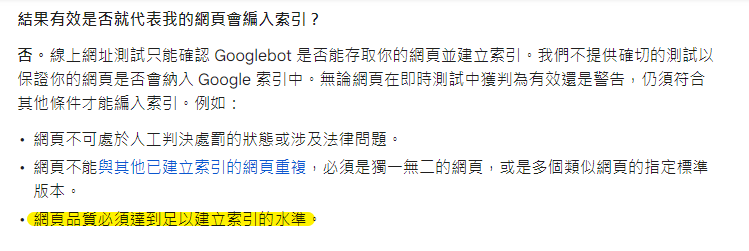
參考資料
是Ray不是Array - (24) 試著學 Hexo - SEO 篇 - Google Search Console